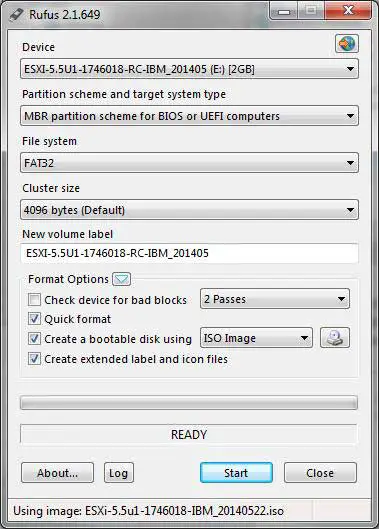Ако се смятате за компютърен факир, вероятно сте попадали в ситуация, в която трябва да стартирате от източник, различен от вашия твърд диск.Това може да е необходимо за възстановяване на системата или инсталиране на нова операционна система.
Традиционно хората са разчитали на оптични дискове или DVD за подпомагане на процеса на зареждане.Използвайки ISO файл и софтуер за запис на CD/DVD, те могат да създадат стартиращ диск, съдържащ всички необходими файлове, извлечени от ISO файла.Струва си да се отбележи, че записването на ISO файл на физически диск не е единствената опция за използването му.Различни програми на трети страни, като WinRAR, ви позволяват да извличате файлове директно на твърдия диск.
Възможно е обаче да има ситуации, при които компютърът, от който трябва да заредите, няма CD/DVD устройство или нямате софтуер или празен диск, на който да запишете ISO.
В този случай повечето по-нови компютри, както и много по-стари, предлагат гъвкавостта да зареждат от USB устройство, като например флаш устройство.Това ви позволява просто да копирате ISO файла на флаш устройство и да го включите в компютъра си, за да стартирате процеса на зареждане.
Има обаче едно предупреждение: преди да използвате този метод, USB флаш устройството трябва да бъде направено стартиращо.
Какво е флашка?
Стартиращото флаш устройство, известно още като стартиращо USB устройство, е преносимо устройство за съхранение (обикновено USB флаш устройство или флаш устройство), което съдържа операционна система или стартиращ софтуер.Позволява ви да стартирате или "стартирате" компютъра си от флаш устройство, вместо от вътрешния твърд диск на компютъра.
Създаването на стартиращо флаш устройство включва копиране на необходимите файлове и компоненти на операционната система или стартиращ софтуер върху USB устройството.Този процес обикновено се използва за инсталиране или поправка на операционна система, стартиране на диагностични инструменти или изпълнение на задачи за възстановяване на системата.Стартиращите флаш устройства са особено полезни, когато работите с компютри, които може да нямат работеща операционна система или когато трябва да работите на няколко компютъра, без да инсталирате нищо на техните вътрешни твърди дискове.
За да използвате стартиращо флаш устройство, обикновено го поставяте в USB порт на вашия компютър, след което рестартирате или включвате компютъра.Повечето компютри са програмирани да проверяват за стартиращи устройства в определен ред, като първо USB портове, след това оптични устройства и след това вътрешни твърди дискове.Ако бъде открито стартиращо флаш устройство, компютърът ще зареди операционната система или софтуера от флаш устройството, което ви позволява да изпълните желаната задача.
Важно е да се отбележи, че създаването на стартиращо флаш устройство изисква специфични знания и инструменти, в зависимост от операционната система или софтуера, който искате да направите стартиращ.Различни софтуерни инструменти, като Rufus, UNetbootin или вградени инструменти, предоставени от операционни системи като Windows и macOS, могат да помогнат при създаването на стартиращо флаш устройство.
Как да създадете стартиращо USB флаш устройство с помощта на Rufus?
Rufus е безплатна помощна програма, прави USB флаш устройството стартиращо, което ви позволява да стартирате компютъра си от флаш устройството, сякаш е стартиращ CD или DVD.
Rufus работи с Windows, Linux и други операционни системи, които могат да се зареждат от ISO файлове.Всичко, което трябва да направите, е да включите USB устройството в компютъра си и да имате ISO файла на компютър, до който имате достъп.Стартирайте изпълнимия файл на Rufus и ще можете да персонализирате настройките въз основа на типа компютър, който се опитвате да стартирате.
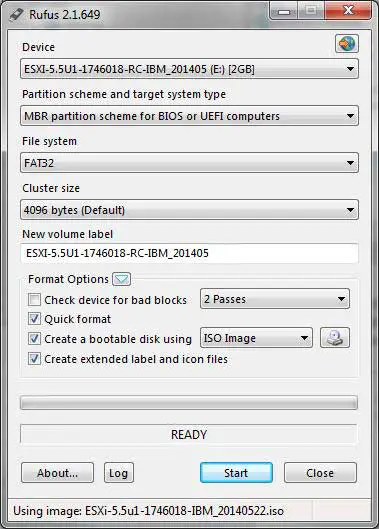
Първият раздел е Устройства, който трябва автоматично да намери вашето USB устройство.Ако имате повече от един, можете да го изберете от падащия списък.Схемата за разделяне ще варира в зависимост от компютъра, от който стартирате, но за много приложения първата опция трябва да работи.
Можете също така да промените файловата система, в която е форматирано USB устройството, и размера на клъстера.Той създава етикет на том въз основа на името на ISO файла, но можете да го промените, ако желаете.Уверете се, че квадратчето „Създаване на стартиращ диск с помощта“ е отметнато, след което щракнете върху иконата на CD, за да прегледате вашия ISO файл.
Когато сте готови, щракнете върху бутона "Старт" и наблюдавайте лентата на състоянието, докато приключи.Може или не може да се каже, че е готово, а ние сме виждали и двете.
Вече можете да занесете вашето новосъздадено стартиращо USB флаш устройство на компютъра, който използвате, и да го изпробвате.Имайте предвид, че може да се наложи да влезете в BIOS на вашия компютър, за да промените последователността на зареждане или да разрешите USB зареждане.Можете да изтеглите от тяхуебсайтИзтеглете Rufus и го опитайте сами.